本文是我们正在进行的Linux的不同口味的测试。 在这里,我们将看到Linux Mint的13( 玛雅 ),这是基于Ubuntu Linux操作系统 。Linux Mint的第一个版本的安装于2006年命名为“ 反倾销协定 ”和最新的版本是Linux Mint的13代号( 玛雅 )。 Linux Mint的自带应用范围广等的LibreOffice , 火狐 , 雷鸟 , 洋泾浜 ,GIMP等。
默认的桌面环境是'MATE'或' Cinnamon '也可与各种桌面就像Plasma桌面和Xfce的 。 另外,其它桌面环境可以通过高级包装工具 (APT)来安装。

安装指南Linux Mint 13 Maya
参观了解更多关于Linux Mint的13(玛雅)功能。
下载Linux Mint 13(Maya)DVD ISO的
Linux Mint的13( 玛雅 )已经发布,你可以从这里下载或按照下面的链接。
让我们开始Linux Mint的13( 玛雅 )的安装。 它很容易安装,因为它不会提供很多选项,所以你不能在安装过程中出错。
Linux Mint 13(Maya)安装指南
1. 启动计算机与Linux Mint的13( 玛雅 )安装CD / DVD或ISO。

Boot Linux Mint 13安装DVD
2. Linux Mint的13( 玛雅 )的欢迎屏幕。
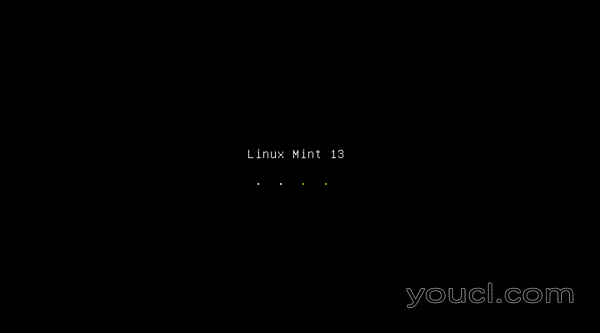
Linux Mint的欢迎屏幕13
3.准备安装Linux Mint的 。

准备Linux Mint 13安装
4.单击上安装 Linux Mint的。

Linux Mint的安装屏幕13
5.选择语言 ,然后点击继续。
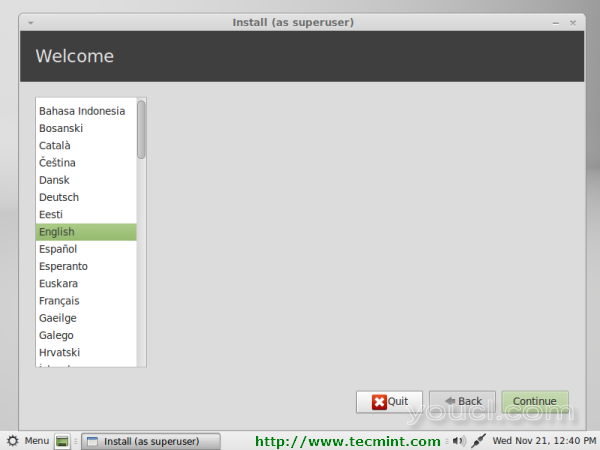
选择语言
6.接着屏幕显示一个5.7 GB的磁盘空间和网络数要求。
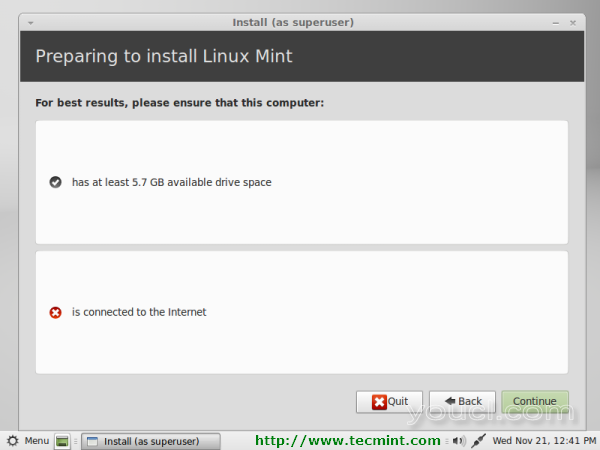
Linux Mint 13磁盘选择
7.分区屏幕,您可以定义自己的分区 。 最好的办法是选择“ 擦除硬盘并安装Linux Mint的 ”,并点击继续。
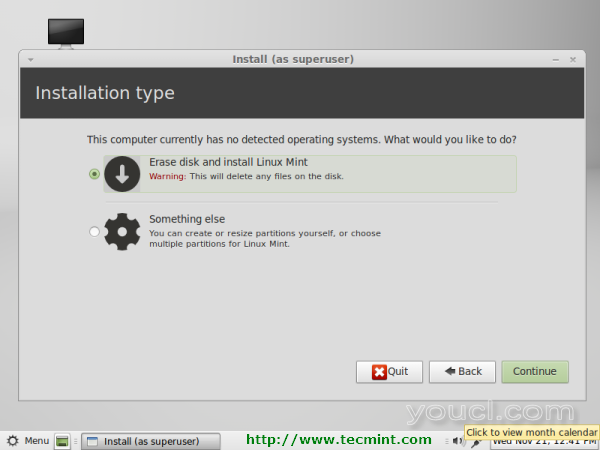
Linux Mint 13分区选择
8.选择时区 。
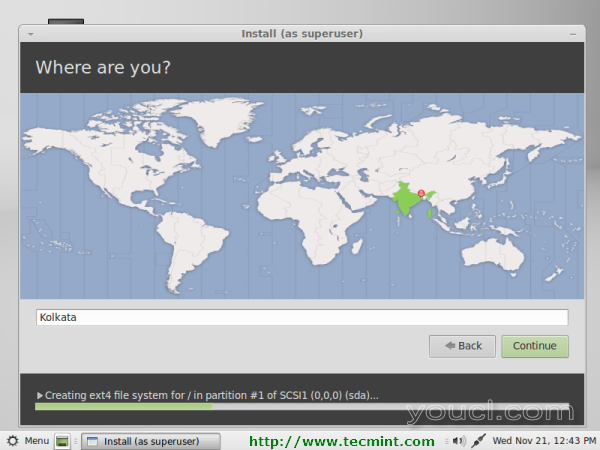
时区选择
9.选择键盘布局并单击继续。
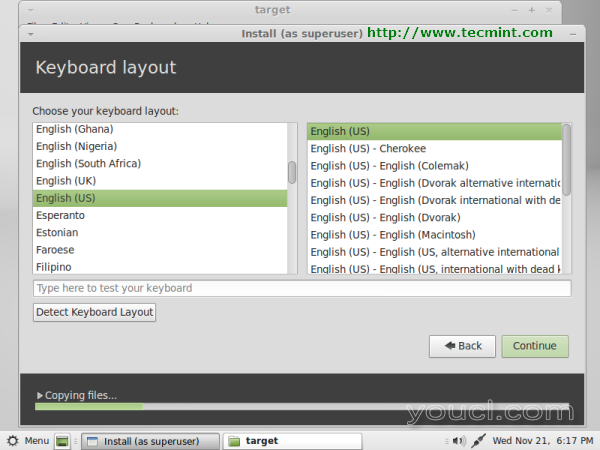
键盘选择
10.根据需要填写信息 ,然后点击继续。
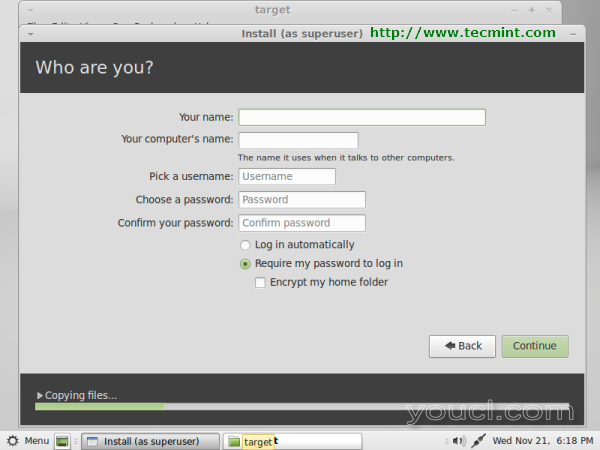
输入您的信息
11. 安装正在进行中,这可能需要几分钟的时间。
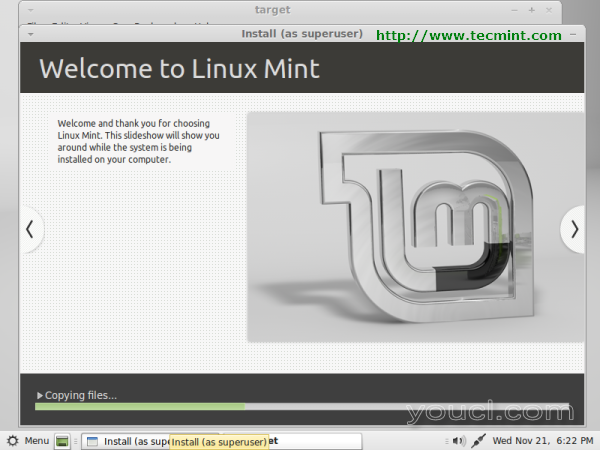
Linux Mint 13安装过程
12.安装完成后,弹出CD / DVD如果有的话,然后重新启动系统。
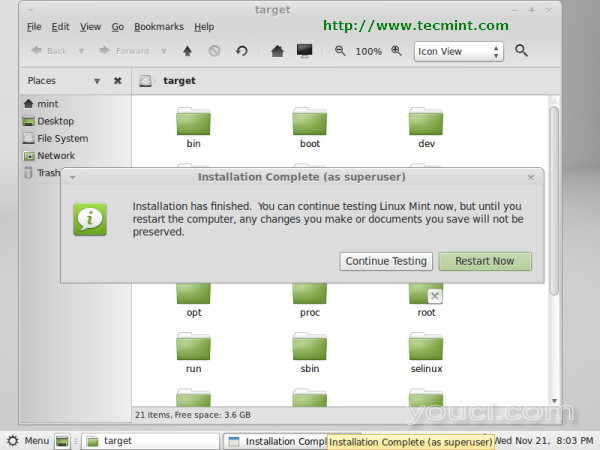
Linux Mint 13安装完成
13.你的Linux Mint的系统已经准备就绪, 登录在安装过程中提供的用户名和密码 。

Linux Mint 13登录屏幕
14. Linux Mint的Cinnamon桌面。
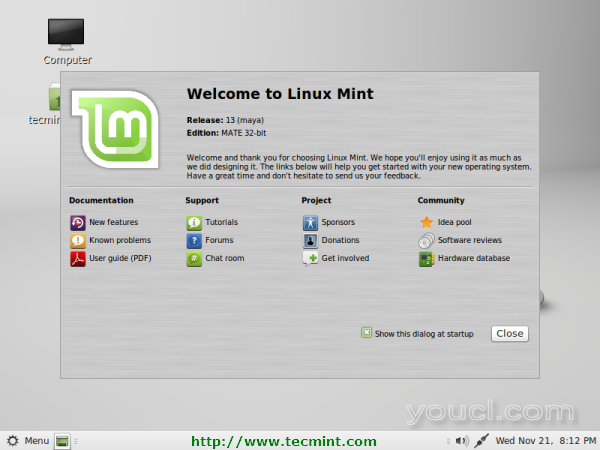
Linux Mint 13Cinnamon桌面
就是这样。现在安装Linux Mint的13。








